Ett uttryck är en beräkning som genererar ett värde eller en datauppsättning. Det kan vara en kombination av funktioner, fält och matematiska operatorer. Uttryck används för att bearbeta data i appen i syfte att skapa ett resultat som kan ses i en visualisering.
Klicka på Öppna uttrycksredigeraren () i egenskapspanelen när du redigerar en visualisering eller ett ark.
Symbolen indikerar ett uttrycksfält, till exempel rubriker, underrubriker, fotnoter, dimensioner och mått.
Klicka på Open Expression-redigeraren i egenskapspanelen för att öppna uttrycksredigeraren

Uttrycksredigeraren

Skriv direkt i uttrycksredigeraren eller använd uttrycksredigeringspanelen för att skapa uttryck.
Du kan ange ett uttryck i uttrycksredigeraren genom att skriva det i uttrycksfältet. När du skriver namnet på en funktion i uttrycket visas en beskrivning med information som hjälper dig att ange funktionen korrekt, inklusive argumentnamn och -kvalificerare. Du kan också klicka på för att öppna verktygsfältet sök/ersätt.
Se:
Fält
Genom att välja ett fält från en viss tabell och en vanlig aggregeringsfunktion kan du generera vissa vanliga uttryck att infoga i uttrycksredigeraren. Du kan även välja systemfält.
Mer information om aggregeringsfunktioner finns i Grundläggande aggregeringsfunktioner, Räkneaggregeringsfunktioner och Statistiska aggregeringsfunktioner.
Mer information om systemfält finns i Systemfält.
Satser och set-uttryck
Vissa aggregeringsfunktioner kan kräva en Distinct-sats eller en Total-sats. Varje sats du vill infoga i aggregeringsfunktionen markerar du med kryssrutan. Satserna kan användas var för sig.
Använd kryssrutan för set-uttryck om du vill infoga ditt aktuella urval som ett set-uttryck i aggregeringen. Det urval som infogas baseras alltid på standardtillståndet. Om du vill skapa ett uttryck som är baserat på ett parallellt tillstånd ska du använda delavsnittet Set-uttryck istället.
Om du vill veta mer om hur du kan använda set-uttryck kan du gå till Set-modifierare.
Mer information om parallella tillstånd finns i Använda parallella tillstånd för jämförande analys.
Uttrycksgenerator
När du använder uttrycksredigeraren för att skapa måttuttryck kan du generera uttryck med naturligt språk. Expandera uttrycksgeneratorn, välj språk och skriv in en beskrivning av det önskade uttrycket. I beskrivningen tar du med namn på fält och originalobjekt tillsamman med grundläggande aggregeringar och filter som du kommer att behöva använda.
Under Förhandsgranskning av uttryck kan du se det uttryck som har genererats. Klicka på Infoga för att lägga till uttrycket.
Du kan använda uttrycksgeneratorn för att skapa måttuttryck till diagram och originalobjekt. Du kan även använda den för att skapa uttryck som styr färgerna i din visualisering.
Uttrycksgeneratorn med naturligt språk som indata ger måttuttryck som resultat, klara att infogas.
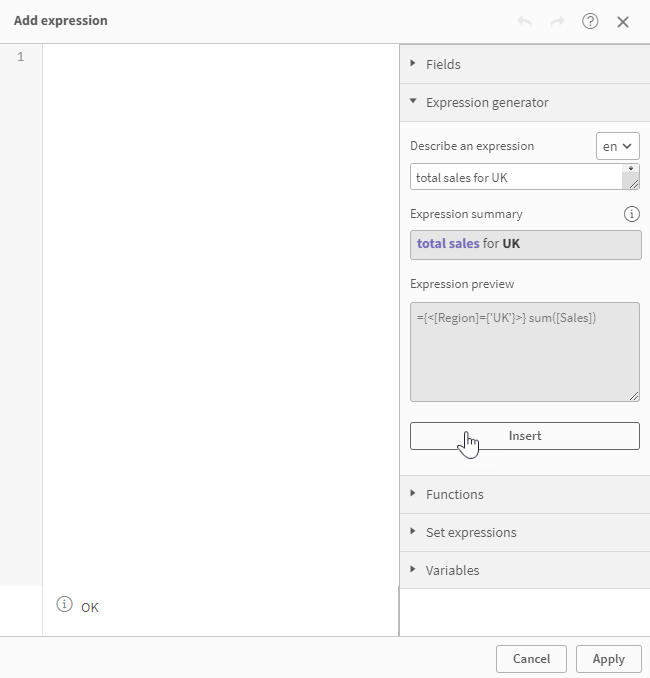
Begränsningar när uttrycksgeneratorn används
Uttrycksgeneratorn har följande begränsningar:
-
Om anpassad affärslogik har använts i appen kommer det att påverka de uttryck som genereras av dina frågor. Specifikt om en standard kalenderperiod har definierats för ett mått i appens affärslogik (under Beteenden) så kommer generiska frågor utan referens till tidsinformation (datum) automatiskt att generera uttryck där autokalendern används.
Att exempelvis fråga om total försäljning kan generera ett uttryck enligt följande:
={<[OrderDate.autoCalendar.QuartersAgo]={0}>} sum([Sales])
Det här är ett exempel på ett dynamiskt uttryck men kommer bara upp när appen använder en relativ kalenderperiod som standard kalenderperiod. Andra genererade uttryck som refererar till autokalendrar blir statiska – uppdatera inte eftersom perioder naturligt förändras över tid.
-
Frågor som refererar tidsfält (datum) kommer att generera uttryck vari specifika datumvärden representeras som statiska numeriska värden. Att ställa en fråga med direkt referens till datuminformation kommer att resultera i datum som representeras på detta sätt, oberoende av om en standard kalenderperiod har definierats för måttet. Dessa numeriska datumvärden ändras inte när perioder naturligt förändras över tid.
-
Följande frågetyper stöds inte i uttrycksgeneratorn:
-
Frågor som använder originalobjekt där aggregeringar tillämpas på dem (med andra ord, aggregeringar som tillämpas på aggregeringar)
-
Frågor som refererar högsta eller lägsta dimensionsvärden för ett mått (exempelvis total försäljning för topp-3 produktnamn)
-
Frågor som inehåller nyckelordet "trend" (exempelvis Total försäljningstrend för 2023)
-
Frågor som syftar till att generera uttryck som jämför period med period (exempelvis jämför total försäljning för 2022 med 2023)
-
-
Uttrycksgeneratorn har stöd för frågor på naturligt språk på följande språk:
-
tyska
-
engelska
-
spanska
-
franska
-
italienska
-
nederländska
-
polska
-
portugisiska
-
ryska
-
svenska
-
Funktioner
Välj en funktion från en viss kategori om du vill infoga den i uttrycksredigeraren. Du kan använda funktioner för att generera komplexare uttryck. Små syntaxmallar visar hur funktionerna används.
Se: Skript- och diagramfunktioner
Set-uttryck
Välj om du vill infoga det aktuella urvalet eller ett bokmärke som ett set-uttryck. Om det är tillgängligt kan du välja vilket parallellt tillstånd du vill basera det aktuella urvalet eller bokmärket på.
Variabler
Välj variabler och infoga dem i dina uttryck. Om dessa är tillgängliga ser du värdet och en definition för varje variabel.
Se: Använda variabler i uttryck
